怎样取消Win11开机自检-windows11怎么关闭电脑硬件自检步骤
来源:插件之家
时间:2023-04-02 08:19:51 133浏览 收藏
从现在开始,努力学习吧!本文《怎样取消Win11开机自检-windows11怎么关闭电脑硬件自检步骤》主要讲解了等等相关知识点,我会在golang学习网中持续更新相关的系列文章,欢迎大家关注并积极留言建议。下面就先一起来看一下本篇正文内容吧,希望能帮到你!
怎样取消Win11开机自检?win11的开机自检功能理论上可以检查电脑主板、硬盘、cpu等各类硬件是否出现问题。但是实际上该项功能并不能真正检测出硬件是否出现问题,而且还会导致电脑开机速度严重变慢。因此不少用户想要关闭取消win11的自检功能。今天小编就给大家带来了具体的操作步骤,有需要的用户们赶紧来看一下吧。

windows11怎么关闭电脑硬件自检步骤
1、首先我们右键点击下方开始菜单,然后点击“运行”,或者是按下键盘的win+r打开。
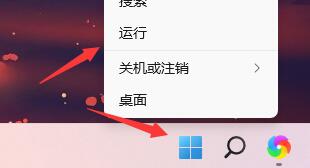
2、接着在其中输入“regedit”回车确定。
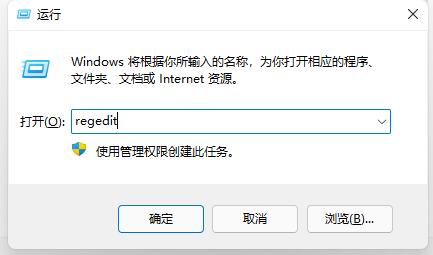
3、然后定位到注册表如下位置:“计算机HKEY_LOCAL_MACHINESYSTEMCurrentControlSetControlSession Manager”
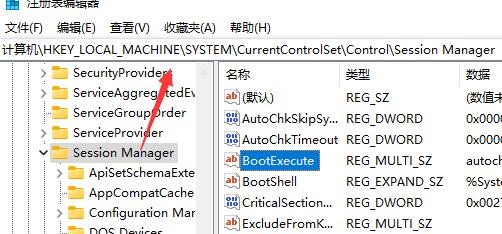
4、接着双击打开其中的“bootexecut”文件。
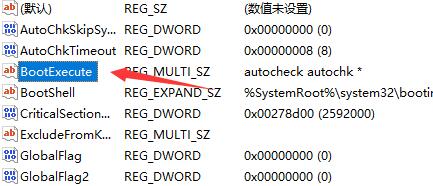
5、然后将其中的数值数据删除就可以了。
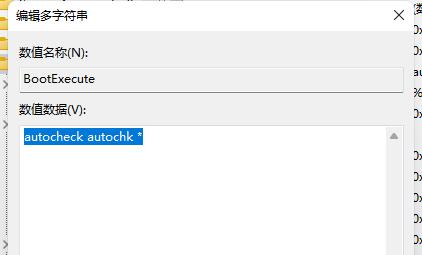
文中关于的知识介绍,希望对你的学习有所帮助!若是受益匪浅,那就动动鼠标收藏这篇《怎样取消Win11开机自检-windows11怎么关闭电脑硬件自检步骤》文章吧,也可关注golang学习网公众号了解相关技术文章。
声明:本文转载于:插件之家 如有侵犯,请联系study_golang@163.com删除
相关阅读
更多>
-
501 收藏
-
501 收藏
-
501 收藏
-
501 收藏
-
501 收藏
最新阅读
更多>
-
208 收藏
-
220 收藏
-
316 收藏
-
211 收藏
-
291 收藏
-
301 收藏
-
325 收藏
-
116 收藏
-
434 收藏
-
146 收藏
-
366 收藏
-
491 收藏
课程推荐
更多>
-

- 前端进阶之JavaScript设计模式
- 设计模式是开发人员在软件开发过程中面临一般问题时的解决方案,代表了最佳的实践。本课程的主打内容包括JS常见设计模式以及具体应用场景,打造一站式知识长龙服务,适合有JS基础的同学学习。
- 立即学习 543次学习
-

- GO语言核心编程课程
- 本课程采用真实案例,全面具体可落地,从理论到实践,一步一步将GO核心编程技术、编程思想、底层实现融会贯通,使学习者贴近时代脉搏,做IT互联网时代的弄潮儿。
- 立即学习 516次学习
-

- 简单聊聊mysql8与网络通信
- 如有问题加微信:Le-studyg;在课程中,我们将首先介绍MySQL8的新特性,包括性能优化、安全增强、新数据类型等,帮助学生快速熟悉MySQL8的最新功能。接着,我们将深入解析MySQL的网络通信机制,包括协议、连接管理、数据传输等,让
- 立即学习 500次学习
-

- JavaScript正则表达式基础与实战
- 在任何一门编程语言中,正则表达式,都是一项重要的知识,它提供了高效的字符串匹配与捕获机制,可以极大的简化程序设计。
- 立即学习 487次学习
-

- 从零制作响应式网站—Grid布局
- 本系列教程将展示从零制作一个假想的网络科技公司官网,分为导航,轮播,关于我们,成功案例,服务流程,团队介绍,数据部分,公司动态,底部信息等内容区块。网站整体采用CSSGrid布局,支持响应式,有流畅过渡和展现动画。
- 立即学习 485次学习
